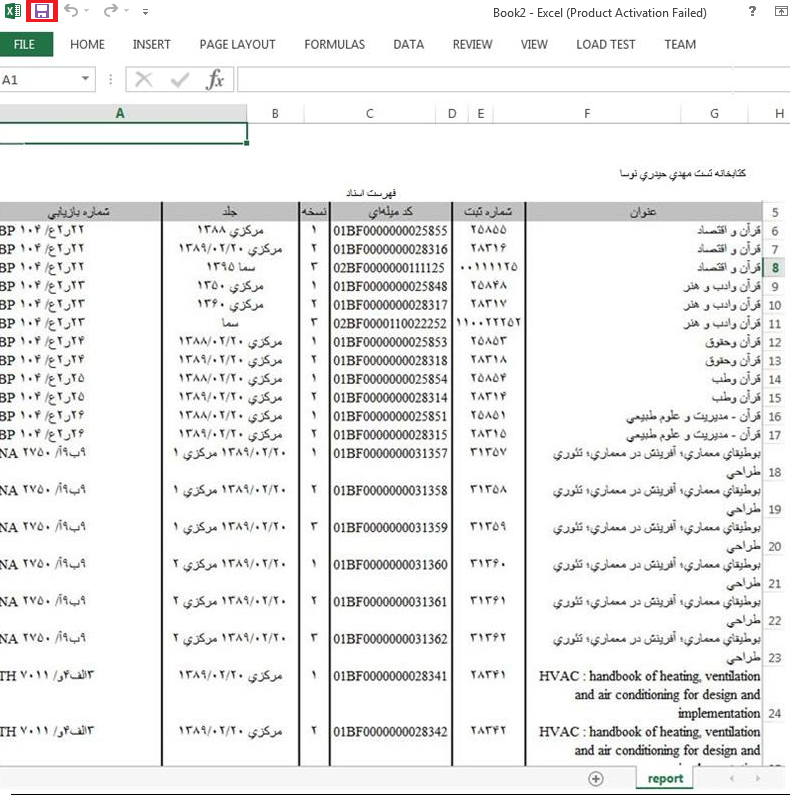پس از اجرای نرم افزار امانات نوسا از منوی اسناد گزینه ملاحظه اطلاعات اسناد را انتخاب نمایید.
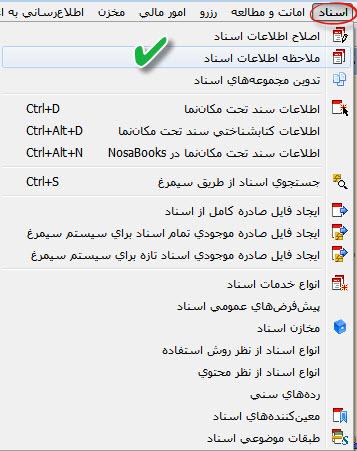
در محاوره شرایط اسناد در قسمت پایگاه حاوی رکورد در سیمرغ، پایگاه مورد نظر خود را انتخاب کرده و تصویب نمایید. به عنوان مثال کتابهای فارسی.
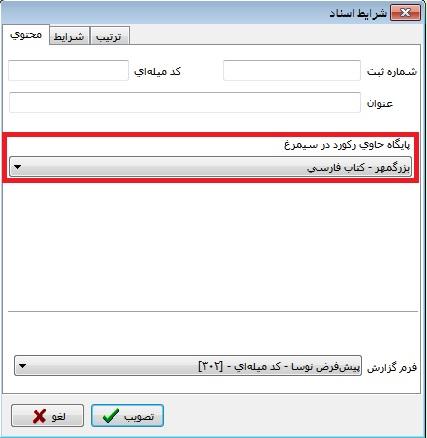
درادامه پنجره فهرست اسناد باز می شود، که در این قسمت دو حالت وجود دارد:
حالت اول: تعداد کل اسناد کمتر از 10000 جلد باشد.
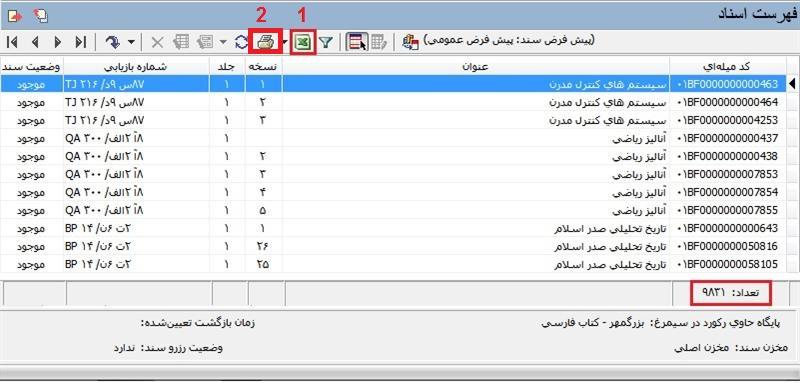
در اینصورت در پنجره فهرست اسناد با کلیک بر روی آیکن  ، لیست اسناد موجود در قالب یک فایل اکسل باز میشود. برای ذخیره آن بر روی آیکن
، لیست اسناد موجود در قالب یک فایل اکسل باز میشود. برای ذخیره آن بر روی آیکن  کلیک نمایید.
کلیک نمایید.
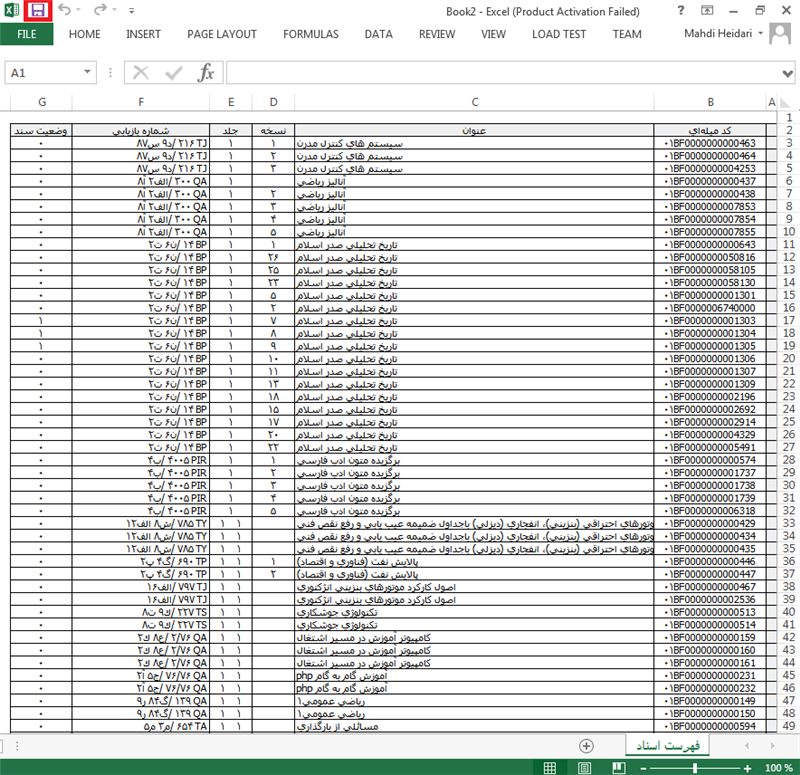
در پنجره باز شده مسیر ذخیره سازی فایل را مشخص نمایید. (مثلا Desktop)
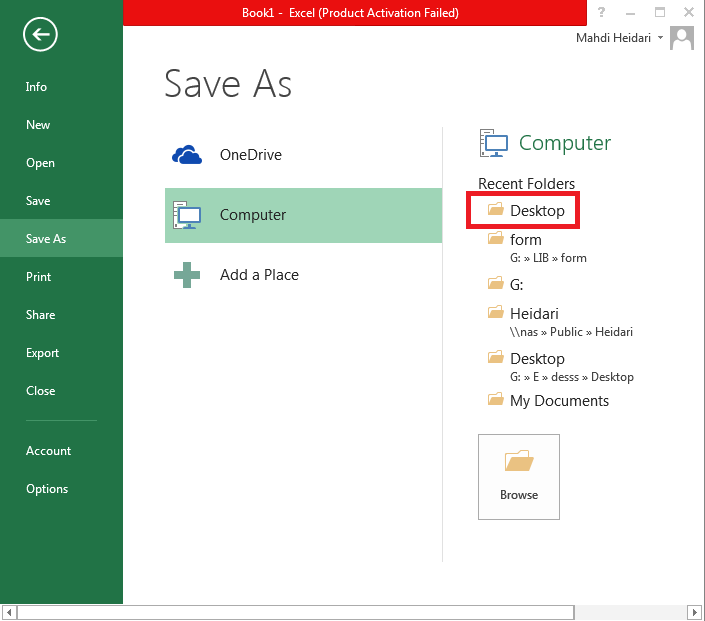
در پنجره Save As، در قسمت File Name یک نام برای فایل اکسل تایپ نمایید، و در قسمت Save File Type هم گزینه Exel Workbook(*.xlsx) را انتخاب کرده و روی گزینه Save کلیک نمایید.
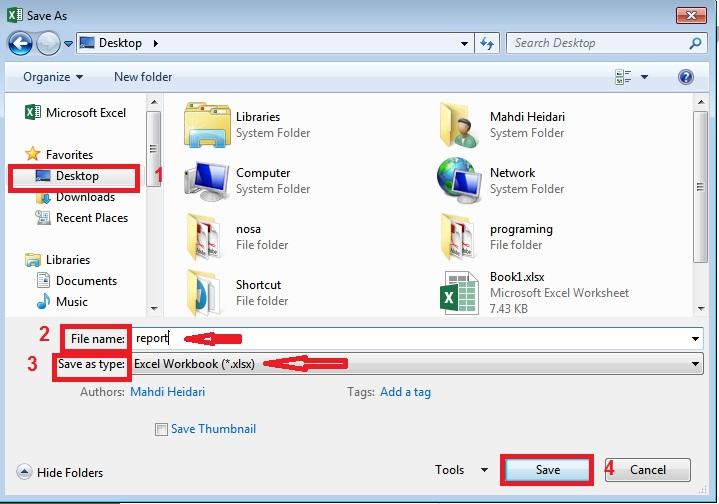
حالت دوم: تعداد کل اسناد بیشتر از 10000 جلد باشد.
در صورتی که تعداد اسناد بیشتر از 10000 جلد باشد با پنجره زیر روبرو می شوید:
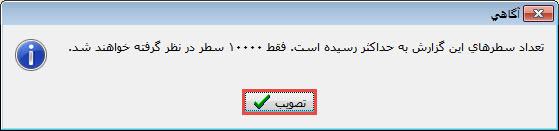
همانطور که از پیغام فوق مشخص است، در فرم نمایشی فقط 10000 سند نمایش داده میشود، و اگر از روش بالا برای تهیه فایل اکسل اقدام نمایید، همان 10000 سند موجود در فرم نمایشی در اکسل ذخیره میگردد که مسلما مورد نظر نمیباشد.
برای اینکه کل اسناد که بیشتر از 10000 سند میباشد را در قالب یک فایل اکسل بتوان ذخیره نمود، ابتدا میبایست از کل اسناد یک فایل با فرمت HTM تهیه کرده و سپس این فایل HTM را در اکسل باز نموده و با فرمت خود اکسل ذخیره نمود.
بدین منظور در صفحه فهرست اسناد بر روی آیکن  کلیک نمایید. در پنجره چاپ اطلاعات اسناد، بعد از انتخاب پایگاه، روی تکمه پیش نمایش کلیک کنید.
کلیک نمایید. در پنجره چاپ اطلاعات اسناد، بعد از انتخاب پایگاه، روی تکمه پیش نمایش کلیک کنید.
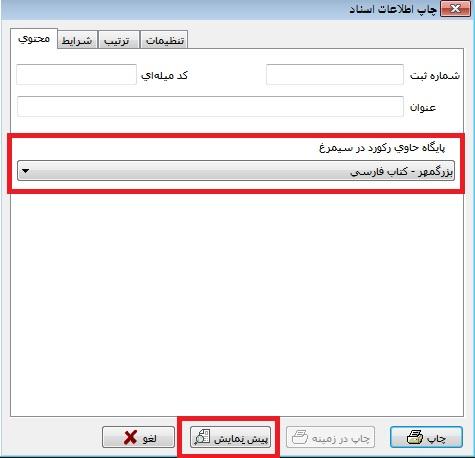
منتظر بمانید تا نمایش اطلاعات کامل شود و تعداد کل صفحات برای چاپ آماده شود.
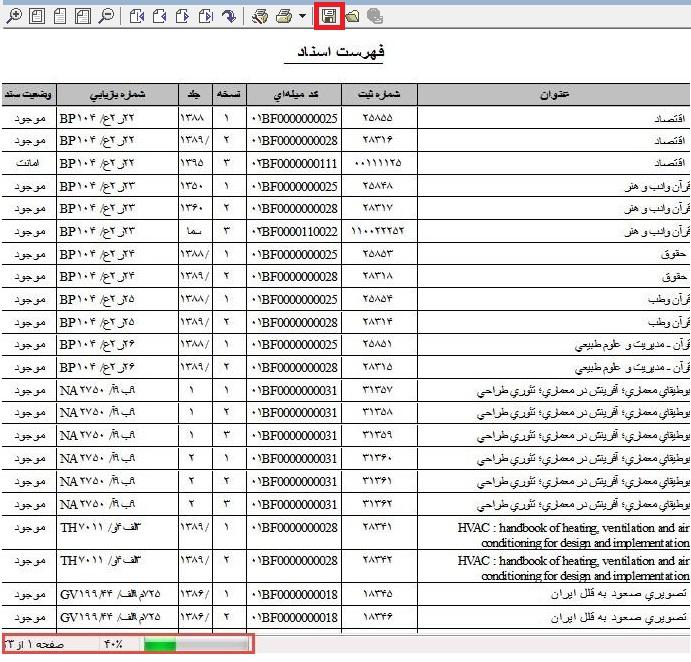
در ادامه بر روی آیکن  کلیک نمایید و در پنجره Save Report، بعد از مشخص کردن مسیر ذخیرهسازی فایل مورد نظر، نام فایل را در قسمت File Name وارد نموده و از قسمت Save as Type گزینه HTML document (*.HTM) را انتخاب کرده و بر روی تکمه Save کلیک نمایید.
کلیک نمایید و در پنجره Save Report، بعد از مشخص کردن مسیر ذخیرهسازی فایل مورد نظر، نام فایل را در قسمت File Name وارد نموده و از قسمت Save as Type گزینه HTML document (*.HTM) را انتخاب کرده و بر روی تکمه Save کلیک نمایید.
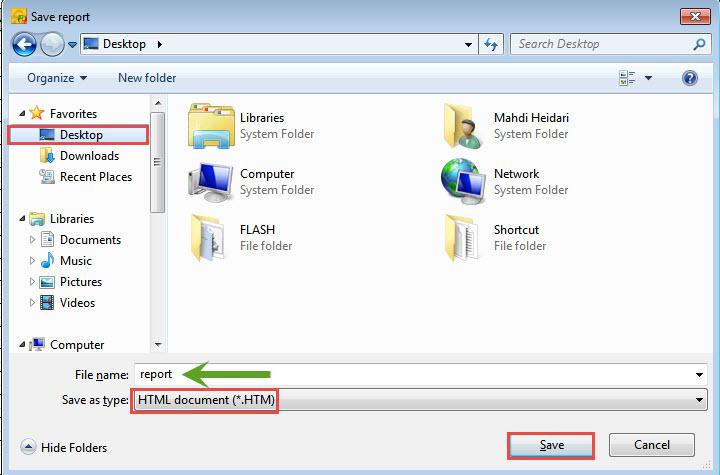
در پنجره تشکیل فایل html از گزارش چاپی در قسمت ذخیره اطلاعات گزینه با هدف پردازش اطلاعات در سایر نرم افزارها را انتخاب نموده و بر روی تکمه تصویب کلیک نمایید.
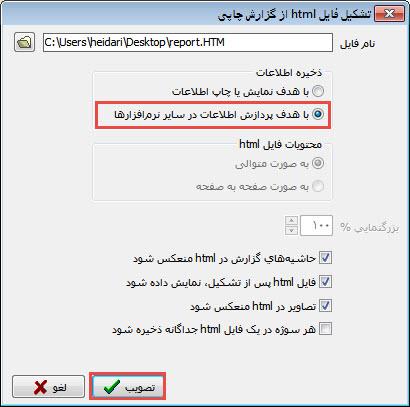
در ادامه کمی صبر کنید تا عمل ذخیره سازی پایان یابد.
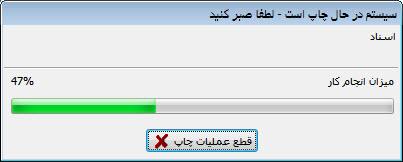
فایل مورد نظر در مسیری که مشخص نموده اید ذخیره شده است، کافی است آن را با نرم افزار Excel باز کرده و ذخیره نمایید. برای این منظور نرم افزار اکسل را باز کرده و از منو File گزینه Open را انتخاب نمایید. در ادامه مسیر و فایل ذخیره شده HTM را انتخاب کرده و بر روی گزینه Open کلیک نمایید.
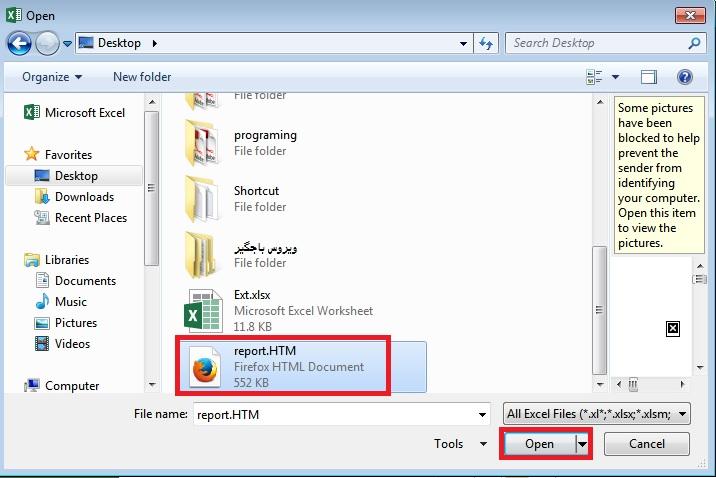
در نهایت همانطور که در بالا بیان شد، گزارش مورد نظر خود را در اکسل ذخیره نمایید.